Чтобы распечатать документ в виде книги, необязательно обращаться в типографию — подойдет и обычный принтер. Однако у этого процесса есть свои сложности. Не учитывая их, вы рискуете понапрасну потратить много времени, бумаги и тонера. Если хотите распечатать книгу быстро, легко и без ошибок, воспользуйтесь нашими советами.
Примечание: если страниц больше 20, то лучше воспользоваться специальными программами. Например: FinePrint (поиск на Яндексе) и ClickBook (поиск на Яндексе).
Подготовка текста к печати с помощью Microsoft Word 2010
Прежде чем выяснять, как распечатать книгу в Ворде 2010, нужно разобраться с процессом ее подготовки. Первый этап – изготовление обложки. Перейдите во вкладку «Вставка», кликните на кнопку «Титульная страница» и выберите подходящий вариант. Предложенные шаблоны можно менять по своему усмотрению.
Если ни один вариант обложки вам не подходит, просто переделайте любой из шаблонов так, как нужно.  Следующий шаг — нумерация страниц. Перейдите во вкладку «Вставка», кликните на «Номер страницы» и задайте нужные настройки. Цифры можно расположить вверху, внизу или на полях.
Следующий шаг — нумерация страниц. Перейдите во вкладку «Вставка», кликните на «Номер страницы» и задайте нужные настройки. Цифры можно расположить вверху, внизу или на полях.
КАК СДЕЛАТЬ КНИГУ в домашних условиях с помощью обычного принтера
Также программа позволяет добавить номер главы, начать нумерацию с любого числа. По желанию можно сделать и колонтитулы с указанием автора книги, ее названия, главы и пр. Нужные кнопки находятся слева от «Номера страницы». Microsoft Word автоматически открывает вкладку «Конструктор», если кликнуть по колонтитулу. Там вы можете задать дополнительные настройки.
Например, на обложке обычно не указывают номер, поэтому имеет смысл поставить галочку в пункте «Особый колонтитул для первой страницы».  Если в книге несколько частей, стоит воспользоваться опцией «разрыв».
Если в книге несколько частей, стоит воспользоваться опцией «разрыв».
Безусловно, можно обойтись без этого и перенести начало каждой главы на отдельную страницы с помощью клавиши Enter, но в этом случае любое изменение, в том числе добавление, удаление кусков текста или смена шрифта, приведет к тому, что расположение заголовков собьется и документ придется переделывать. При установке разрыва глава начинается с новой страницы, а заголовок всегда находится вверху.
Чтобы воспользоваться этой опцией, установите курсор в начало текста, который нужно перенести, а затем кликните на «Разрыв страницы» во вкладке «Вставка». Также можно использовать сочетание клавиш Ctrl + Enter. Остается последний этап подготовки к печати книги. Нужно установить шрифты для заголовков, подзаголовков и абзацев, задать размер полей, выровнять текст, убедиться, что все рисунки правильно расположены и при необходимости их подкорректировать.
Как напечатать книгу в Ворде 2010
- установить подходящий размер полей;
- задать печать двух страниц на листе вместо одной;
- выбрать двустороннюю печать вместо односторонней.
В параметрах страницы можно также указать ширину переплета.
Как сделать книгу своими руками: печать, сшивка, сборка

Справа от меню находится окно предварительного просмотра – с его помощью вы сможете пролистать книгу и посмотреть, как будут выглядеть страницы после печати. Это особенно актуально, если вы добавили рисунки и установили обтекание текстом по бокам. Если при оформлении была допущена ошибка, вы увидите примерно такую картину:

Воспользуйтесь предварительным просмотром и устраните все недочеты, прежде чем отправлять документ на печать.
Обратите внимание: поскольку вместо односторонней печати мы используем двухстороннюю, листы с отпечатанным текстом нужно будет повторно положить в лоток принтера. Microsoft Word дает следующую рекомендацию:
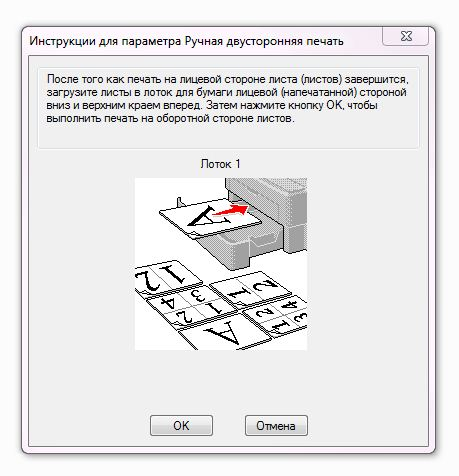
Однако есть один важный момент: подача и выход бумаги в принтерах могут быть разными и зависят от модели устройства. В некоторых случаях, следуя рекомендации программы, можно получить листы, одна сторона которых окажется чистой, а на второй текст будет пропечатан дважды. Может случиться и так, что на половине страниц текст будет располагаться вверх ногами. Чтобы избежать этого, проведите небольшой тест и попробуйте распечатать один лист с двух сторон. Когда вы разберетесь, как класть бумагу в лоток принтера, можно перейти к чистовой печати экземпляра.
Если в книге много страниц, скрепить листы будет непросто. Лучший вариант – разбить документ на части по 10-20 страниц, распечатать в виде брошюр и сшить каждую из них отдельно. После этого кусочки книги можно будет соединить между собой, а если понадобится, даже изготовить прочный переплет.
Подготовить и напечатать книгу в Ворде 2007 можно точно таким же способом.
Как распечатать документ в виде брошюры: другие варианты
Можно обойтись и без Microsoft Word. Один из самых доступных, но при этом довольно сложных способов решения задачи – вывести документ на печать и задать нужные настройки:
- Число страниц на листе – 2.
- Книжная ориентация.
- Формат А4.
- Двусторонняя печать.
Затем нужно указать номера страниц для печати. В этом заключается главная сложность. Чтобы лучше понять принцип, возьмите лист, сложите его пополам, затем пронумеруйте страницы и снова разверните бумагу. Вы увидите, что с одной стороны оказались цифры 4 и 1, а с другой – 2 и 3. Это значит, что нужно указать печать страниц 4, 1, 2, 3. Если листов больше, задача усложняется. Например, так выглядит последовательность, если нужно распечатать брошюру из 8 страниц:
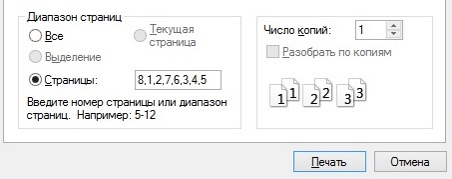
Если страниц 12, нужно указать номера 12, 1, 2, 11, 10, 3, 4, 9, 8, 5, 6, 7.
Если их 16, то 16, 1, 2, 3, 4, 13, 12, 5, 6, 11, 10, 7, 8, 9.
Если 20 — 20, 1, 2, 19, 18, 3, 4, 17, 16, 5, 6, 15, 14, 7, 8, 13, 12, 9, 10, 11.
Как видите, этот способ печати сравнительно прост, только если страниц мало. Если же их много или если вы захотите разбить документ на несколько частей, распечатать каждую в виде брошюры и сшить, придется провести серьезную подготовительную работу для правильного подбора последовательности.
Если описанный выше вариант не подходит, можно воспользоваться программами, предназначенными для быстрой подготовки документа к печати. Примеры: FinePrint (поиск на Яндексе) и ClickBook (поиск на Яндексе). Большинство таких программ условно-бесплатные. Это значит, что ими можно пользоваться в течение нескольких дней, после чего нужно заплатить за активацию. Однако если вам не приходится часто распечатывать текст в виде брошюры или книги, платная версия и не понадобится – стандартного тестового периода будет вполне достаточно.
Также учитывайте, что язык интерфейса в большинстве таких программ – английский. Например, так выглядит ClickBook: 
Если вам неудобно пользоваться английской версией, придется установить русификатор.
Какой бы способ вы ни выбрали, после печати документа обязательно проверьте результат и убедитесь, что все страницы правильно расположены и пронумерованы, колонтитулы находятся на своих местах, размер полей подобран без ошибок. Лучший вариант – перед изготовлением книги или брошюры провести тестовую печать. Эта простая мера предосторожности нередко помогает устранить ошибки прежде, чем вы приступите к печати всех страниц.
Источник: tonercom.ru
Печать книги на принтере

Стандартные настройки печати не позволяют быстро преобразовать обычный документ в книжный формат и отправить его в таком виде на распечатку. Из-за этого пользователям приходится прибегать к выполнению дополнительных действий в текстовом редакторе или других программах. Сегодня мы детально расскажем о том, как распечатать книгу на принтере самостоятельно одним из двух методов.
Печатаем книгу на принтере
Особенность рассматриваемой задачи в том, что требуется произвести двустороннюю печать. Подготовить документ к такому процессу несложно, однако все же придется осуществить несколько действий. Вам нужно выбрать наиболее подходящий вариант из двух, что будут представлены ниже, и следовать приведенным в них инструкциям.
Конечно, перед началом печати следует установить драйверы для устройства, если этого не было сделано ранее. Всего существует пять общедоступных способов их загрузки и инсталляции, ранее мы подробно рассматривали их в отдельных материалах.
Если даже после установки ПО ваш принтер не отображается в списке устройств, его требуется добавить самостоятельно. Разобраться в этом вам поможет другой наш материал по следующей ссылке.
Способ 1: Microsoft Word
Сейчас практически у каждого пользователя установлен на компьютере Microsoft Word. Данный текстовый редактор позволяет всячески форматировать документы, настраивать их под себя и отправлять в печать. О том, как создать и распечатать необходимую книгу в Ворде, читайте в статье по ссылке ниже. Там вы найдете подробное руководство, с детальным описанием каждой процедуры.

Способ 2: FinePrint
Существует сторонний софт, разрабатываемый специально для работы с документами, создания брошюр и другой печатной продукции. Как правило, функциональность такого ПО значительно шире, поскольку сосредоточена конкретно на этой задаче. Давайте рассмотрим процесс подготовки и печати книги в FinePrint.
- После загрузки и установки программы вам будет достаточно запустить любой текстовый редактор, открыть там необходимый файл и перейти в меню «Печать». Осуществить это проще, нажав комбинацию клавиш Ctrl + P.

- В списке принтеров вы увидите устройство под названием FinePrint. Выберите его и кликните на кнопку «Настройка».
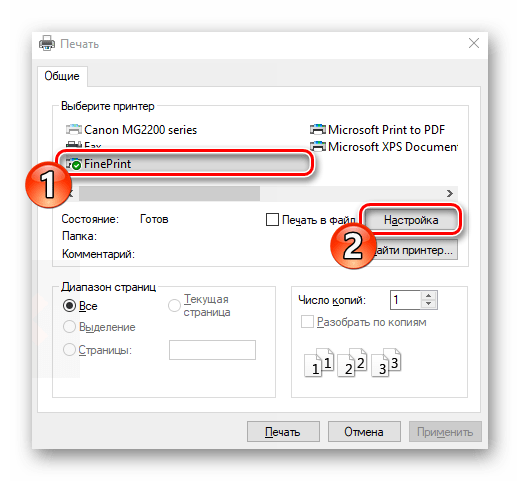
- Перейдите во вкладку «Просмотр».
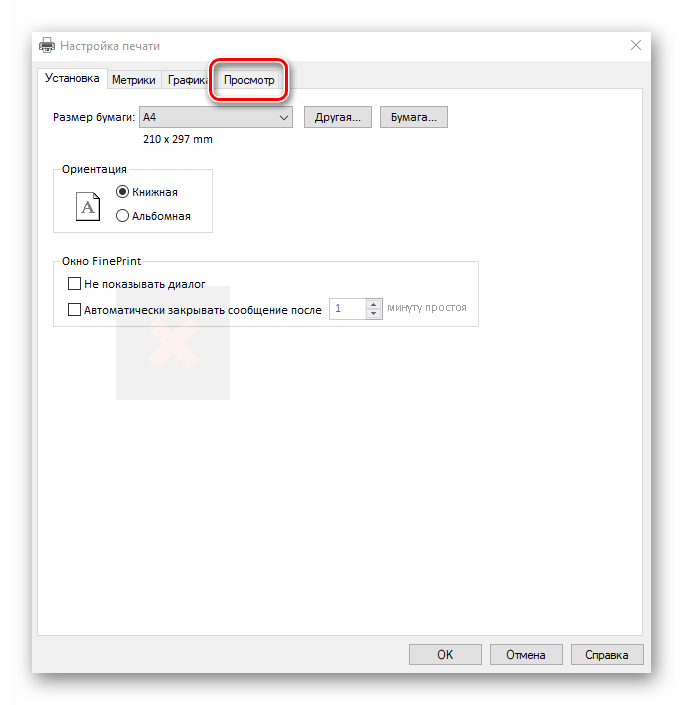
- Отметьте маркером пункт «Буклет», чтобы перевести проект в книжный формат для двусторонней печати.
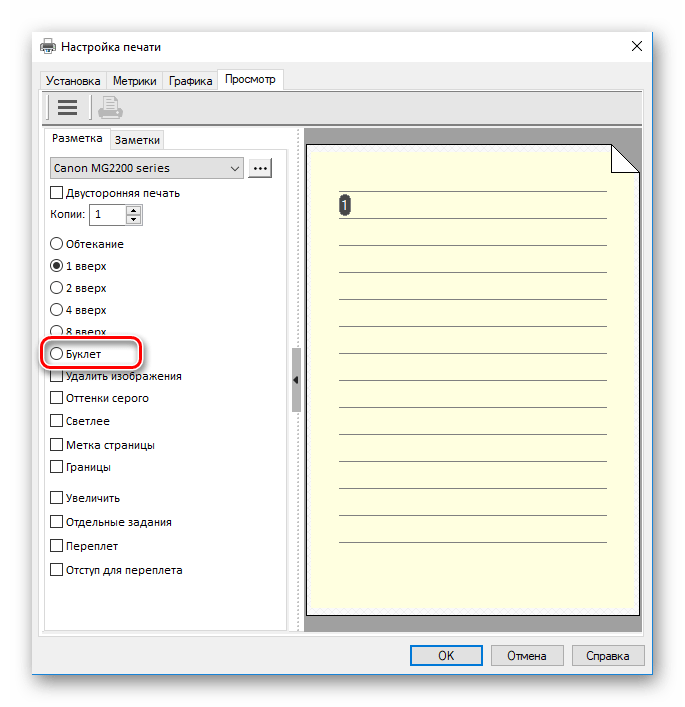
- Вам доступна настройка дополнительных параметров, например, удаление изображений, применение оттенков серого, добавление меток и создание отступа для переплета.
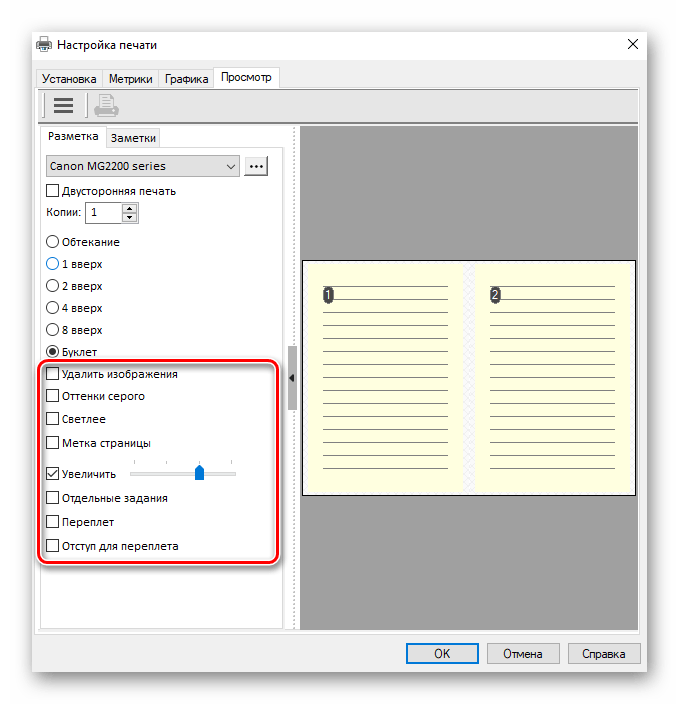
- Во всплывающем списке с принтерами убедитесь, что выбрано нужное устройство.
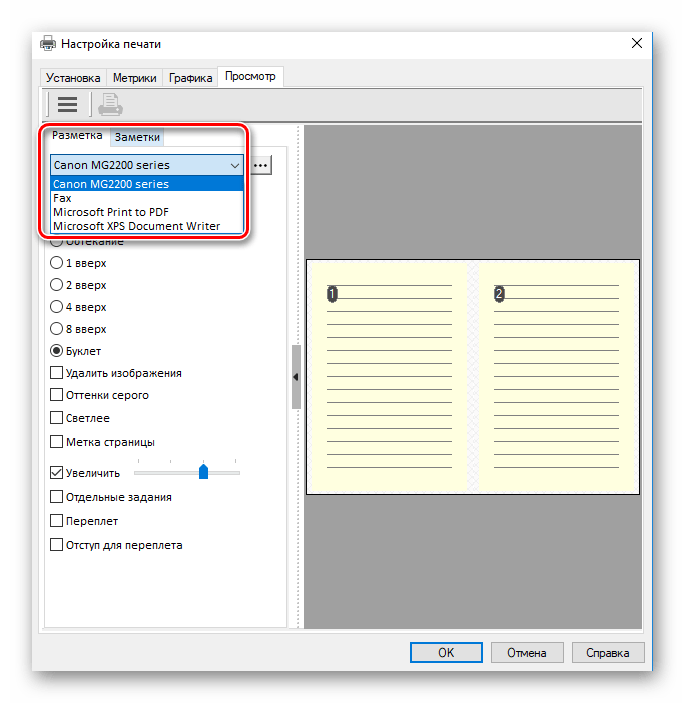
- По завершении конфигурации кликните на «ОК».
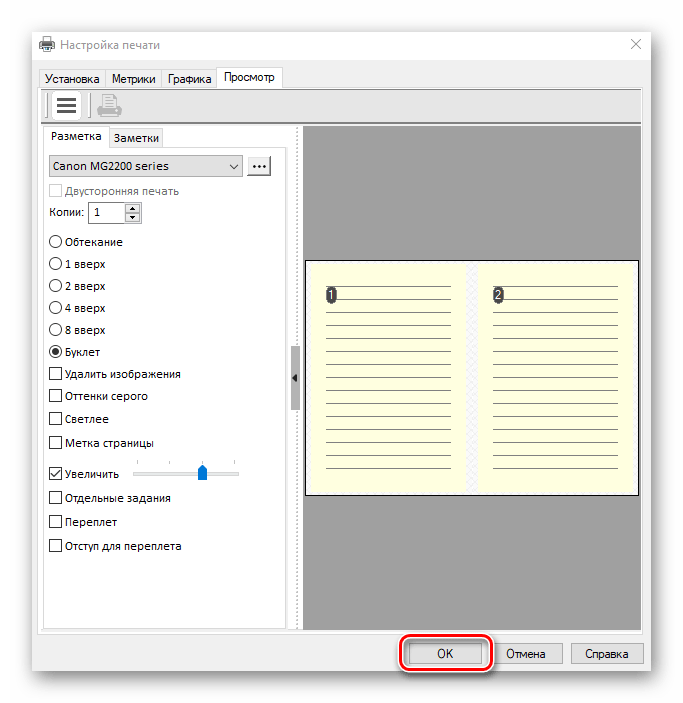
- В окне нажмите на кнопку «Печать».
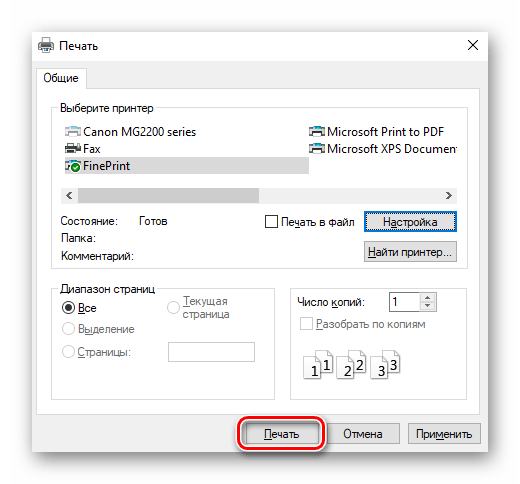
- Вы будете перемещены в интерфейс программы FinePrint, поскольку ее запуск осуществляется впервые. Здесь вы можете сразу же активировать ее, вставить уже купленный ключ или просто закрыть окно предупреждения и продолжить пользоваться ознакомительной версией.
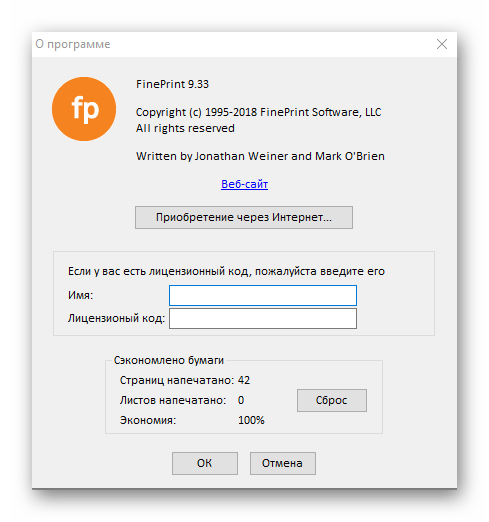
- Все настройки уже были выполнены ранее, поэтому сразу переходите к печати.

- Если запрос на двустороннюю печать осуществляется впервые, потребуется выполнить некоторые настройки, чтобы убедиться в том, что весь процесс пройдет корректно.
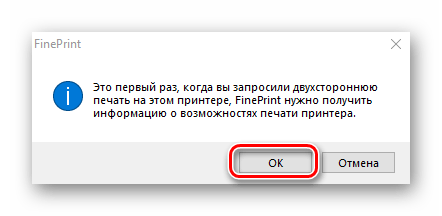
- В открывшемся Мастере принтера кликните «Далее».

- Следуйте отобразившимся инструкциям. Запустите тест, отметьте маркером подходящий вариант и переходите к следующему шагу.

- Так вам нужно будет завершить ряд тестов, после которых уже и начнется сама распечатка книги.
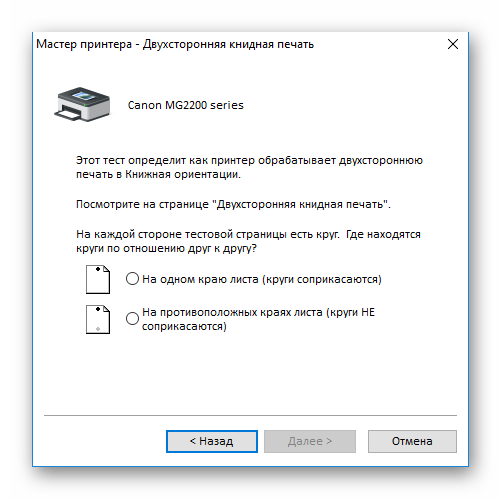
На нашем сайте также присутствует статья, где собран список лучших программ для печати документов. Среди них находятся как и отдельные полноценные проекты, так и дополнения для текстового редактора Microsoft Word, однако практически все они поддерживают печать в книжном формате. Поэтому если FinePrint по каким-то причинам вам не подошел, переходите по ссылке ниже и знакомьтесь с остальными представителями подобного софта.
Если при попытке печати вы столкнулись с проблемой захвата бумаги или появлением полос на листках, советуем ознакомиться с другими нашими материалами ниже, чтобы быстро устранить возникшие неполадки и продолжить процесс.
Выше мы описали два метода распечатки книги на принтере. Как видите, данная задача совсем несложная, главное, правильно настроить параметры и убедиться в том, что оборудование функционирует нормально. Надеемся, наша статья помогла вам справиться с поставленной задачей.
Источник: lumpics.ru
Верстка и печать книг в домашних условиях. Часть 1

Всем привет. Книжная тема продолжается. И от простых разглагольствований о том, хорошая ли книги, плохая ли, мы перейдем к практической части. Но сначала, как всегда, небольшое лирическое отступление.
Кроме того, что я люблю читать книги, я еще люблю книги как вещь. Согласитесь, хорошая книга это всегда приятная вещь, ее приятно держать в руках, ее приятно листать. Часто мы любим не только какое-то произведение, а еще и определенное издание. Ну скажем, все мы знаем «Пикник на обочине» Стругацких — замечательный роман, праотец всех «Сталкеров» и примазавшихся.
Роман сам по себе хорош, его круто читать даже отпечатанным на печатной машинке. Но есть такие издания которые просто хочется читать — они такие классные! И вот у меня всегда была мечта заиметь собрание сочинений Стругацких в 11 (12) томах от донецкого издательства «Сталкер» — так называемое «черное» издание. Почему?
Все просто: это самое полное издание, это самое качественное издание, оно классно оформлено, тексты набраны приятным шрифтом и у него мизерный тираж — всего 10000 экземпляров. Согласитесь, это мало. И есть эти книги только у тех, кто знает толк в хорошей фантастике. И скорее всего купить это издание мне не удастся… с моими-то заработками… э-э-э-х.
На «Озоне» недавно стояла цена на полное собрание — комплект из 12 книг (да-да, из 12 — там 12-й том дополнительный). Сейчас цены нет, но было что-то, дай бог памяти, порядка 30 000 рублей! ТРИДЦАТЬ! ТЫСЯЧ!! РУБЛЕЙ.
С моей зарплатой в 4000 рублей (ей-богу, но не подумайте, что я работаю бомжом — я инженер в солидной компании, предоставляющей услуги связи, у нас такие зарплаты в порядке вещей) — я никогда не куплю эти книги, почки не продам, а все остальное у меня поношенное и в плохом состоянии — не купят.
Для сравнения, похожее издание от издательства «Текст» — «белое» издание, комплект из 12 книг — сейчас как раз продается.
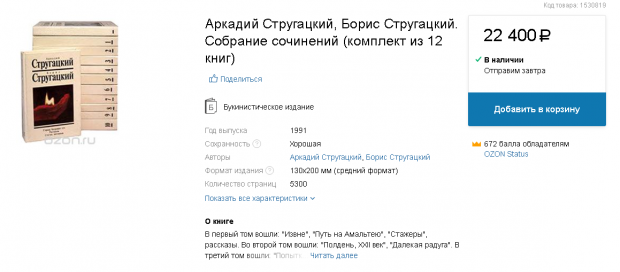
Ну и смотрите на цену — 22400 денег. Учитывая, что это фиговое издание — в нем нет комментариев к пройденному, в нем также нет кое-каких вещей Стругацких, которые есть в «черном» издании. У меня из этого собрания есть только первые пять томов и я уже успел ознакомиться с ними — так себе, можно и лучше. А лучше как раз черное. И вот — я хочу это собрание сочинений. Хочу.
ХОЧУ! ХОЧУУУУУУУУ. И все тут. Убивайте меня. Делайте мне что хотите, но я хочу эти книги.
И, что делать в этой ситуации? Решение нашлось очень быстро. Напечатать. Да-да, именно — взять и самому напечатать эти книги. Дома, на принтере.
На первый взгляд кажется, что я псих (в этом вы не ошибаетесь) и, что это просто нереально сложно. На самом деле все не так страшно.
Для начала нужно найти эти книги в сети. Желательно бесплатно. Желательно на торрентах. Желательно в DJVU или PDF. А дальше — принтер, бумага, печать, сшивка и прочее.
Но обо всем по порядку.
Это первая статья из цикла о самиздате. В этот цикл водут как обычные статьи, так и видео, в которых я расскажу и покажу, как от начала и до конца создается книга из ничего в домашних условиях. Эта статья — вводная, подготовительная.
Итак, мы определились, что именно мы будем печатать. Идем в поиск по торрентам (в первую очередь идти нужно на рутрекер). Там находим нужную нам книгу — лучше сразу в формате PDF, на крайний случай DJVU, но из него все равно необходимо будет конвертировать книгу в PDF. Но так бывает не всегда, часто книги в электронном виде есть только в формате RTF или, что еще хуже, в случае с печатью, в формате FB2. И вот с этого момента начинается главная часть этой статьи.
Вот мы скачали нашу книгу, но она, зараза в FB2 — и печатать из этой ереси никак ней выйдет. Значит идем на сайт convertio.co, регистрируемся там (это бесплатно), загружаем туда свой файлик и выбираем в какой формат будем конвертировать. Я предпочитаю DOC или DOCX.
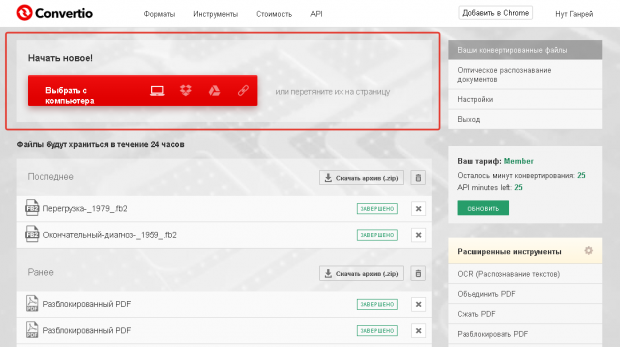
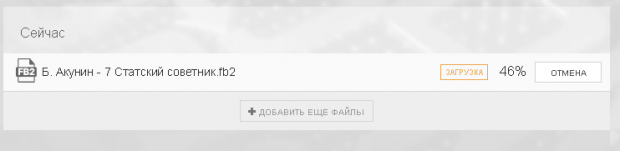
Ждем пока пройдет конвертация и скачиваем его. Получаем DOC, который совсем не годится для распечатки. Его нужно привести в порядок, как это делать — я покажу в вдео, но оно будет чуть позже. Пока что нам нужно просто вооружиться необходимым инструментом.
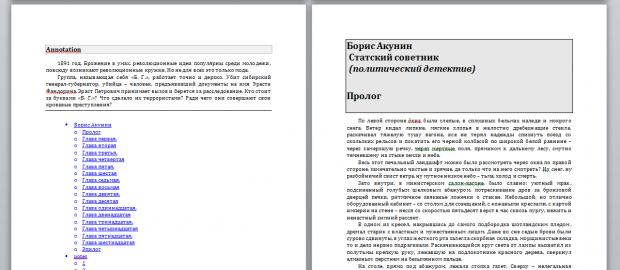
Понятно, что дальше нам придется редактировать этот объемный файл и приводить его к тому, что можно назвать книгой. А для этого нам понадобится несколько программ:
- Первое и очень полезное это маленький макрос для MS Word, который умеет преобразовывать ссылки в сноски. Дело в том, что когда мы конвертируем FB2 в формат документа, то сноски встречающиеся в тексте заменяются обычными ссылками в квадратных скобках, а сам текст сноски оказывается в самом конце книги. Вот так:

 Понятно, что такой вариант нас не устраивает. Да и я убил бы самым жестоким образом тех верстальщиков, которые в книгах где много сносок делают их концевыми, то есть переносят все сноски в конец книги — это адъ читать такую книгу, чтение превращается в листание книги туда-обратно. У меня бомбит от таких книг. Нам такого не нужно — для себя же делаем. Хорошо, если сносок до десятка — их можно расставить и вручную, а если их 300? А если их 400? Например я верстал «Неизвестных Стругацких», так там в некоторых томах как раз под 400 сносок — это можно мозгом раниться! Предлагаемый макрос умеет быстро и автоматически все ссылки преобразовать в сноски, хоть и пустые.
Понятно, что такой вариант нас не устраивает. Да и я убил бы самым жестоким образом тех верстальщиков, которые в книгах где много сносок делают их концевыми, то есть переносят все сноски в конец книги — это адъ читать такую книгу, чтение превращается в листание книги туда-обратно. У меня бомбит от таких книг. Нам такого не нужно — для себя же делаем. Хорошо, если сносок до десятка — их можно расставить и вручную, а если их 300? А если их 400? Например я верстал «Неизвестных Стругацких», так там в некоторых томах как раз под 400 сносок — это можно мозгом раниться! Предлагаемый макрос умеет быстро и автоматически все ссылки преобразовать в сноски, хоть и пустые.
Скачиваем этот файлик: Сноска_1
Переходим во вкладку «Вид», там «Макросы», в открывшемся окошке жмакаем кнопку «Организатор..» — появляется окно поделенное на две части, в правой части Normal.dot — наживаем «Закрыть файл», потом «Обзор..» — открываем нашу книгу и копируем макрос NewMacros в нашу книгу. Сохраняем. Теперь заново открываем книгу, переходим в «Вид», меняем стиль отображения на «Черновик» (так быстрее). В макросах выбираем «Macros3» — «Выполнить». Макрос «пробежится» по ссылкам и сделает их сносками. Пока что пустыми. Преобразовываем сноски в концевые сноски, применяем формат 1,2,3… а теперь очень легко копируем текст сносок по одной. Когда все концевые сноски будут заполнены, обратно преобразовываем концевые сноски в обычные. Применяем нумерацию на каждой странице, чтобы она не была сквозной. И — вуа-ля — у нас красивые сноски на каждой странице.
Теперь заново открываем книгу, переходим в «Вид», меняем стиль отображения на «Черновик» (так быстрее). В макросах выбираем «Macros3» — «Выполнить». Макрос «пробежится» по ссылкам и сделает их сносками. Пока что пустыми. Преобразовываем сноски в концевые сноски, применяем формат 1,2,3… а теперь очень легко копируем текст сносок по одной. Когда все концевые сноски будут заполнены, обратно преобразовываем концевые сноски в обычные. Применяем нумерацию на каждой странице, чтобы она не была сквозной. И — вуа-ля — у нас красивые сноски на каждой странице.
Все это, конечно, по желанию, но это самый легкий и простой способ преобразовать ссылки из FB2 в нормальные сноски. - Далее нам нужно привести текст к удобочитаемому виду. Для этого нужно указать размер страницы А5, установить поля, изменить интерлиньяж (междустрочный интервал) и так далее. А главное нам необходимо выбрать правильный шрифт для нашей книги. А это дело хитрое. Хочется ведь, чтобы книга была похожа на типографскую, а значит и шрифты должны быть книжными. Шрифтов хотите вы? У меня их есть для вас! Качаем архив со шрифтами. Здесь вы найдете следующие гарнитуры: Гарамон, Академическая, Миньон, Литературная, Обыкновенна и еще несколько других типографских шрифтов, которые как раз и используются в книгопечатании.
- Конечно же, для того чтобы печатать книги нам нужна еще одна программа — это Adobe Acrobat Pro, и не Acrobat Reader, который маленький и нифига не умеет, а именно Acrobat Pro — качаем торрент (magnet). Никаких таблеток ему не нужно. Устанавливаем и пользуемся. С помощью этой программы можно преобразовывать в PDF из других форматов (через виртуальный принтер), а также можно редактировать файлы PDF — от удаления/добавления страниц до редактирования текста (если это не просто скан, а распознанный документ). Очень классная и удобная штука.
- И последнее э то модуль для Adobe Acrobat Pro, который называется Quite Imposing Plus. Качаем и его. Здесь нужен ключ, он в архиве. Этот модуль встраивается в Acrobat и может многое, но нам нужна от него одна функция — формирование тетрадок. То есть с помощью него можно автоматически расположить страницы книги в таком порядке, чтобы после распечатки их можно было свернуть пополам и у нас получатся тетрадки по 16 или 32 страницы, как в настоящих книгах. Эти тетрадки позже будут сшиваться.
- На всякий случай выложу еще и DJVU Reader, ведь часто книги на торрентах есть только в этом формате. Качаем.
Итак, это джентльменский набор домашнего верстальщика: шрифты и программы. О том, что желательно иметь на компьютере Word 2010 или выше, я не говорю, так как это само собой разумеется. При этом нужны кое-какие навыки работы в этом текстовом редакторе.
Можно, конечно и другой редактор, скажем там OpenOffice или, какой-нибудь LibreOffice, но тогда вы будете лишены возможности воспользоваться замечательным макросом, о котором я говорил раньше. Хотя его можно написать на VB и самостоятельно. Но я в VB не силен и мне пришлось искать этот макрос.
В будущих видео я все это покажу наглядно: как устанавливать эти программы, как ими пользоваться и мы с вами потихоньку на примере одной книги пройдем этот путь.
Еще пару слов о верстке книги. Меня могут закидать тухлыми яйцами разной квалификации специалисты, что, мол, ты — слоупок, в Ворде верстаешь, чухан и все такое. Я им отвечу — идите к черту. MS Word мощная штука и если руки растут откуда положено им произрастать, то в нем можно быстро и красиво сделать очень неплохую книгу.
Я не понаслышке знаком и с QuarkExpress’ом, и с Adobe PageMaker’ом, и с Adobe InDesign’ом — все это хорошие, мощные, замечательные специализированные программы верстки. В них можно творить шедевры. Но. Но для дома, для печати одного экземпляра книги на домашнем принтере — они слишком тяжелы. Это как стрелять из тяжелой артиллерии по комарам.
Тем более, что разговор идет именно о книге — о взрослой книге с минимумом иллюстраций и большим объемом текста, а не о журнале, газете или детской книжке с множеством картинок — такое в Ворде, конечно, верстать будет только псих. А вот книги в нем получаются хорошие и симпатичные. Да и большинство знакомом как раз этим редактором, я не уверен назовут ли меня нормальным, если в статье о печати книги в домашних условиях я предложу использовать InDesign. Так что для нас самым простым и удобным является Word. И в доказательство — вот скриншот книги сверстанной в Ворде:
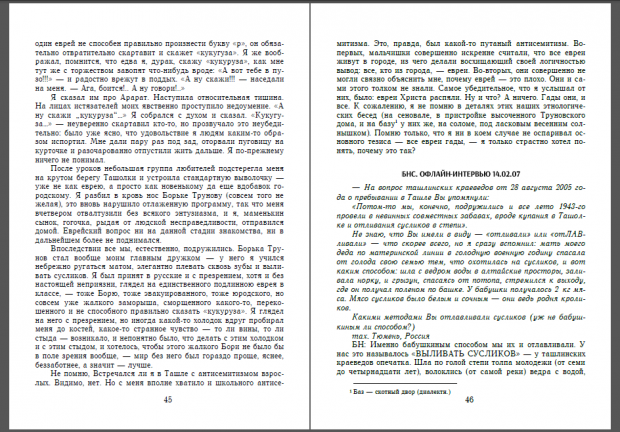
Как по мне — так нормальная верстка. Не хуже, чем у других.
ну вот пока, что и все. Скоро будут новые материалы, а я с вами прощаюсь и желаю всего самого лучшего! Будьте здоровы.
Вместо эпилога:
Oнo и кoнeчнo, oнo и пoнятнo, oнo и нe чтo-либo кaк, и нe кaк-либo чтo, a чтo кacaтeльнo oтнocитeльнo — тo и дeйcтвитeльнo, a ecли cлyчитcя в миpe тaкoe — тo и пoжaлyйcтa.
Источник: kbaott.ru